按「
 」
選取繁體或簡體中文輸入。
」
選取繁體或簡體中文輸入。 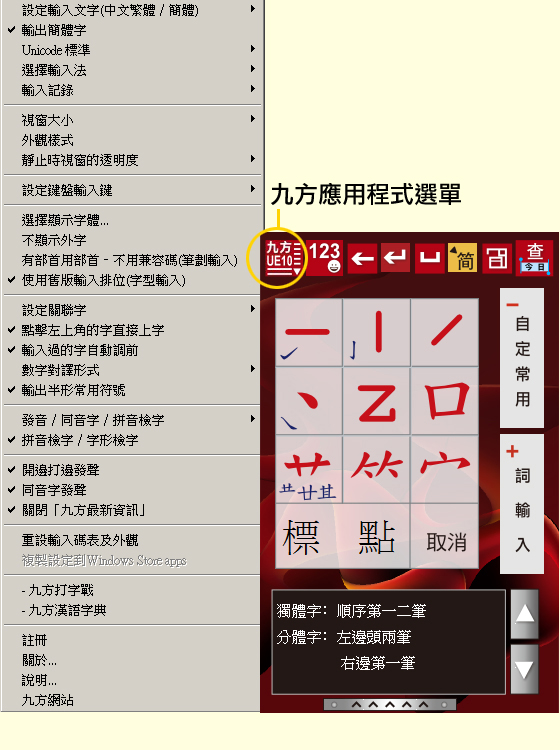
1.設定輸入文字
按「 」
選取繁體或簡體中文輸入。
」
選取繁體或簡體中文輸入。
2.輸出簡體 / 繁體字
按此選項後,如輸入的字是繁體字會轉換成國標碼簡體字。若設定選取中
文簡 體,輸入簡體字則轉換成繁體字。
3. Unicode標準
a. Unicode 5.2 (Windows 7或以上兼容)
b. Unicode 3.0 (Windows XP兼容)
4.選擇輸入法
用戶在「應用程式選單」內,按「 」
選取所需的輸入模式 (只可選擇一個):
」
選取所需的輸入模式 (只可選擇一個):
 「九方筆劃輸入」
「九方筆劃輸入」 「九方字形輸入」
「九方字形輸入」 「 九方拼音輸入」
「 九方拼音輸入」 「九方粵語拼音輸入」
「九方粵語拼音輸入」 「九方注音輸入」
「九方注音輸入」 及Emoji表情符號
及Emoji表情符號  輸入模式。
輸入模式。5. 輸入記錄
顯示用戶的過往輸入記錄,最多可儲存至30天 (安裝預設為「關閉輸入記錄」)。
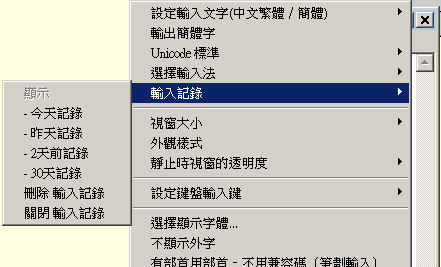
亦
可用滑鼠點按九方工作視窗右上角 的按鈕縮小工作視窗。
的按鈕縮小工作視窗。
- 「大工作視窗」備有不同像素給用戶選擇。
- 「小工作視窗」只可用數字鍵盤輸入,按滑鼠右鍵便可將工作視窗還
原。
詳
細功能說明
7. 外觀樣式轉換
8款色彩繽紛介面隨意轉換。
8. 靜止時視窗的透明度
備有不同程度的透明度給用戶選擇。
詳
細功能說明
9. 設定鍵盤輸入鍵
詳
細功能說明
10. 選擇顯示字體
可在此開啟相關視窗選擇顯示字體。
11. 不顯示外字
選擇是否顯示香港常用字庫的外字,如 、
、 、
、 等。
九方中文輸入系統 暫不提供香港外字的編碼、劃數及拼音等相關資料,亦不能以近音檢索,以 紅色顯示,以資識別。
等。
九方中文輸入系統 暫不提供香港外字的編碼、劃數及拼音等相關資料,亦不能以近音檢索,以 紅色顯示,以資識別。
12. 有部首用部首 - 不用兼容瑪 (筆劃輸入)
見到部首即用,如「  」、「
」、「 」、「
」、「  」、「
」、「 」,可快速選中目 標字。
」,可快速選中目 標字。
13. 設定關聯字
關聯字部份可細分為固定關聯字,動態關聯字和關閉關聯字三部份。
詳細功能說明
14. 點擊左上角的字直接上字
用滑鼠選取輸入碼後,直接點選左上角的字直接上字。
詳細功能說明
16. 數字對譯形式
詳細功能說明
17. 輸出半形常用符號
用戶可選擇以輸出半形常用符號作輸入。
18. 發音 /同音字 /拼音檢字
用戶可選擇以普通話或粵語發音、同音及拼音檢字作輸入。
詳細功能說明
19. 拼音檢字 / 字形檢字
拼音檢字 : 用戶只需在「九方筆劃」或「九方字形」輸入模式下,輸入一或 兩筆以上,再按「拼音檢字」根據字的發音選字。
字形檢字 : 用戶只需在「九方筆劃」或「九方字形」輸入模式下,輸入一或 兩筆以上,再按「字形檢字」選字。
詳細功能說明
20. 開邊打邊發聲
(不雅字發音,只適用於專業版)
開啟或關閉一邊打字,一邊發出粵語或普通話讀音功能。
詳細功能說明
21. 同音字發聲
用戶可選擇此作同音字發聲功能。
22. 關閉九方最新資訊
23. 重設輸入碼表及外觀24. 複製設定到Windows Store apps
只適用於MS Windows 10 / 8.1版本
25. 九方打字戰
26. 九方漢語字典
詳細功能說明
27. 註冊 (登記 - 線上或手動註冊)
請於購買本產品後進行「用戶登記」及「軟件註冊」。
28. 關於
顯示九方版本資訊。
29. 說明
開啟「九方」線上說明書。
30. 九方網站
----------------------------------------------------------------------